Den här artikeln gäller:
- Bluebeam Cloud — webb
- Bluebeam Cloud — iOS
Bland de fältverktyg som ingår i Bluebeam Cloud finns fliken RFI:er, där projektledare och teammedlemmar kan skapa, spåra och svara på officiella frågor som kan påverka projektkostnad och projektschema. Den här artikeln beskriver hur vår app-/webbläsarlösning stöder hela RFI-livscykeln.
För att kunna skapa en RFI eller publicera en RFI i en publicerad ritning måste du ha en prenumeration på Core eller Complete med Admin-behörighet.
Skapa RFI:er
Om du behöver skapa en ny RFI för ditt projekt följer du de här stegen:
- Från
Dashboard väljer du
RFI:er i det vänstra sidofältet.
- Klicka eller tryck på Skapa RFI längst upp till höger i fönstret.
- Ange ett Ämne för din officiella fråga.
- Fyll i fältet Fråga.
- Välj en Tilldelad person för din RFI.
- Om du vill att andra medlemmar i designteamet ska bli meddelade om din RFI per e-post kan du lägga till dem under Distributionslista.
- Ange Förfallodatum.
- Du kan också välja RFI:ns Påverkan, om den påverkar projektkostnaden, projektschemat eller bådadera.
- Du kan också lägga till bifogade filer till din RFI för att ge ytterligare sammanhang.
- Välj Infoga filer för att lägga till ritningar från Bluebeam Cloud, Studio-projekt eller en kompatibel integration.
- Välj Ladda upp filer för att lägga till PDF-filer från din enhet.
För att infoga filer från en integration måste du först ansluta kontot under Inställningar > Integrationer. Du måste ha behörigheten Admin för att komma åt projektinställningarna.
- Ange en Projektkod om det behövs.
- Klicka eller tryck på Skicka.
När en RFI har skickats får designteamet ett e-postmeddelande om att visa och svara på den i Bluebeam Cloud. Till dess att en RFI har besvarats förblir dess status Öppen.
Vidarebefordra en RFI
När en tilldelad person har fått en RFI kan det hända att hen behöver mer information från andra medlemmar i designteamet för att skapa ett officiellt svar. Genom att vidarebefordra en RFI i Bluebeam Cloud kan man få igång en diskussion. Gör så här:
- Välj Visa RFI i e-postmeddelandet eller från
Dashboard, välj
RFI:er och välj sedan den RFI som du har blivit tilldelad i sammanfattningslistan.
Om du öppnar en RFI via ett e-postmeddelande blir du ombedd att logga in i Bluebeam Cloud om du inte redan har gjort det.
- I dialogrutan RFI-information byter du från fliken Översikt till fliken Diskussion.
- Om ingen diskussion har skapats ännu klickar eller trycker du på knappen Vidarebefordra mitt i dialogrutan. Annars väljer du Vidarebefordra längst ner i högra hörnet.

- Lägg till teammedlemmar från ditt Bluebeam Cloud-projekt i fältet Vidarebefordra till.
- Skriv in ett Meddelande för att sätta igång diskussionen.
- Vid behov kan du också Infoga filer (från Bluebeam Cloud, Studio-projekt eller en integration) eller Ladda upp filer (från din enhet).
- Välj Skicka.
Nu kan de teammedlemmar som har fått RFI:n vidarebefordrad till sig bidra med mer information genom att öppna den i Bluebeam Cloud, byta till Diskussion och välja Svara längst ner i det högra hörnet.
Även om du inte behöver ha en Bluebeam-prenumerationsplan för att vidarebefordra eller svara på en RFI, måste du vara aktiv användare i ett Bluebeam Cloud-projekt.
Svara på en RFI
När du har all information som du behöver skicka tillbaka till beställaren av RFI:n kan du skapa ett officiellt svar. Följ bara de här stegen:
- Öppna RFI:n i Bluebeam Cloud.
- Skriv ett Svar.
- För att lämna ytterligare information kan du bifoga PDF-filer genom Infoga filer (från Bluebeam Cloud, Studio-projekt eller en integration) eller Ladda upp filer (från din enhet).
Om en RFI har en aktiv diskussion kan du också bifoga specifika meddelanden från diskussionen till ditt officiella svar.
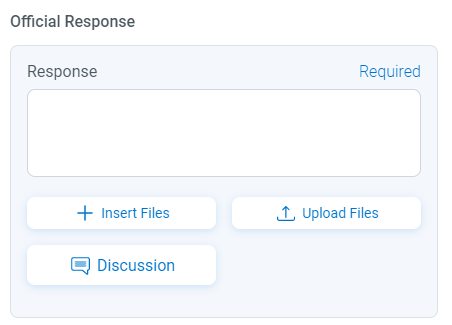
- Klicka eller tryck på Skicka.
När en RFI får ett officiellt svar ändras dess status automatiskt till Stängd, och diskussionen stängs också.
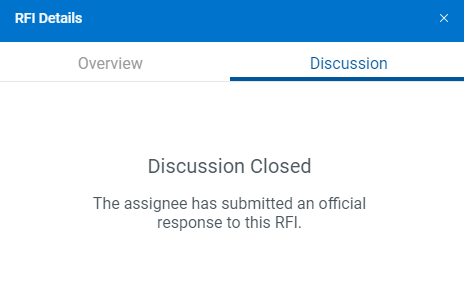
Publicera RFI:er i ritningar
När en RFI har ett officiellt svar och får statusen Stängd kan den publiceras i en ritning för att meddela samtliga projektintressenter. Gör så här:
- Från
Dashboard eller fliken
RFI:er väljer du
Ritningar i det vänstra sidofältet.
- Öppna den publicerade ritning som den stängda RFI:n gäller.
- Välj RFI nedanför
Verktygslådan och markeringarna.
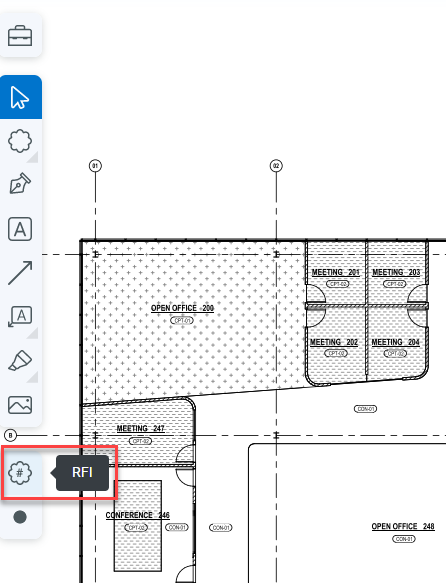
- Klicka och dra RFI-molnet till ett eller flera områden av ritningen.
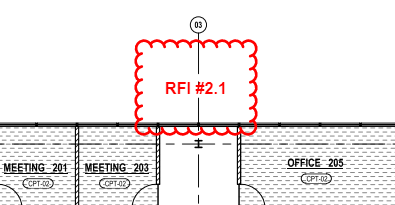
När du väljer RFI-molnet i din ritning i Bluebeam Cloud visas RFI-informationen.
Om en RFI öppnas på nytt för ytterligare förtydligande ändras dess status automatiskt till Öppen på sammanfattningsfliken RFI:er och i eventuella ritningar där den har placerats.
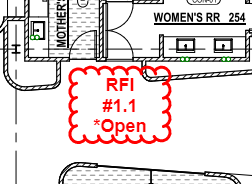
Om du vill veta mer om samgranskning och andra fältverktyg som är tillgängliga i Bluebeam Cloud kan du klicka här.
Bluebeam Cloud
Instruktioner
